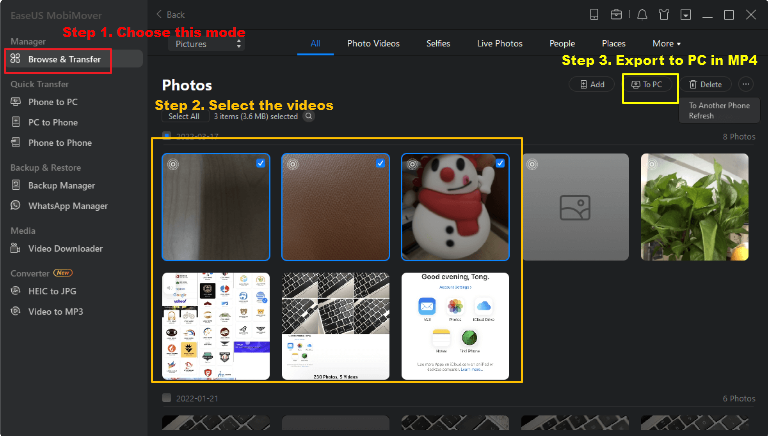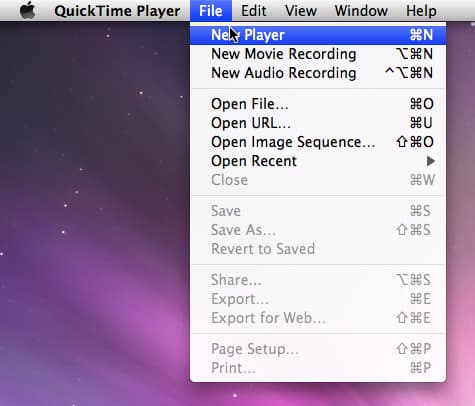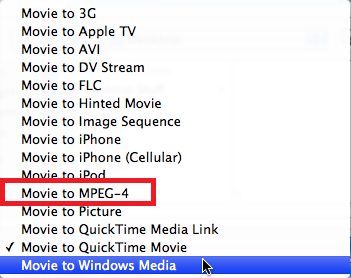Quel type de vidéos iPhone souhaitez-vous convertir en MP4 ?
Avant de trouver la bonne solution pour convertir des vidéos iPhone, nous devons déterminer le type de vidéos iPhone que vous souhaitez convertir. S'agit-il d'une vidéo que vous avez tournée vous-même ou de quelque chose que vous avez téléchargé sur des sites Web ? Connaître ces informations est utile pour connaître les formats de vos vidéos et ensuite trouver la bonne solution de conversion.
Par défaut, l'iPhone enregistre les vidéos au format MOV. Avec la sortie d'iOS 11, l'iPhone 8 et les versions ultérieures prennent des vidéos au format HEVC par défaut. En outre, l'iPhone prend également en charge l'ouverture de vidéos enregistrées dans des formats de conteneur tels que .mp4, .mov, .m4v, .3gp.
Si vous connaissez déjà votre format vidéo, il est maintenant temps de découvrir comment convertir une vidéo iPhone en MP4.
| Méthode |
Efficacité |
Difficulté
|
| Convertisseur vidéo
|
Pour PC et Mac - Quel que soit le format vidéo et si vous souhaitez les convertir en MP4 ou MP3, vous pouvez utiliser un convertisseur vidéo pour répondre à vos besoins. |
Facile |
| QuickTimePro
|
Pour Mac - QuickTime Pro, une version payante de Quicktime. Si cette application est installée sur votre Mac, vous pouvez l'utiliser pour convertir vos fichiers. |
Facile |
| Convertisseurs vidéo en ligne
|
Vous pouvez essayer certains services de conversion en ligne. Ces services sont gratuits et pratiques sans qu’il soit nécessaire d’installer un quelconque programme. |
Facile |
Voie 1. Comment convertir une vidéo iPhone en MP4/MP3 avec un convertisseur vidéo rapide [PC et Mac]
S'applique à la conversion de vidéos au format MP4, M4V, MKV, AVI, WMV, F4V, F4P, MOV, VOB, QT, MPG, MPEG, M1V, MPV, 3GP, 3G2, RMVB, etc.
Quel que soit votre format vidéo et que vous souhaitiez convertir une vidéo iPhone en MP4 ou MP3, ce convertisseur vidéo et transfert de données iPhone - EaseUS MobiMover peut répondre à vos besoins. Avec lui, vous pouvez transférer directement des vidéos sur votre PC ou Mac en version MP4. Vous pouvez également transférer toutes les données d'un iPhone vers un iPhone ou un ordinateur . Le processus de conversion est automatiquement effectué lors du transfert, vous n'avez donc pas besoin de les convertir manuellement. Si vous souhaitez convertir des vidéos iPhone en MP3, c'est également possible avec EaseUS MobiMover. Voici quelques avantages dont vous pouvez profiter de ce programme.
- Transférer par lots des vidéos iPhone vers l'ordinateur en version MP4
- Conversion par lots de fichiers MOV en MP3
- Vitesse de transfert et de conversion rapide
- Extraire l'audio des vidéos sur iPhone ou iPad
Pour transférer des vidéos iPhone au format MP4, vous pouvez d'abord télécharger EaseUS MobiMover en utilisant le bouton suivant.
Étapes simples pour convertir une vidéo iPhone en MP4 avec EaseUS MobiMover
- Téléchargez et lancez EaseUS MobiMover sur votre ordinateur.
- Connectez votre iPhone à l'ordinateur avec des câbles USB compatibles et appuyez sur « Faire confiance à cet ordinateur ».
- choisissez le mode « Parcourir et transférer » > Choisissez « Images » > « Photos ».
- Sélectionnez les vidéos que vous souhaitez convertir.
- Cliquez sur " Exporter vers PC " pour transférer les vidéos iPhone vers l'ordinateur au format MP4.
- Attendez la fin du processus de transfert.
![convertir des vidéos en mp4]()
En plus de cela, EaseUS MobiMover est également équipé pour télécharger des vidéos depuis n'importe quel site, convertir HEIC en JPG, gérer les données WhatsApp, etc. Si vous avez besoin d'une gestion de données iOS, ne manquez pas ce programme. Reportez-vous à l'article : Convertir par lots HEIC en JPG pour plus d'informations.
Voie 2. Comment convertir une vidéo Apple en MP4 avec QuickTime Pro [Pour Mac]
Appliquer à la conversion de vidéos au format MOV en MP4
Une autre option de conversion consiste à utiliser QuickTime Pro, une version payante de Quicktime. Si cette application est installée sur votre Mac, voyons comment convertir une vidéo iPhone en mp4 avec QuickTime Pro.
Étape 1 . Sur votre Mac, ouvrez l'application QuickTime Pro > Cliquez sur l'option « Fichier » dans la barre de menu supérieure > Choisissez l'option « Ouvrir le fichier... » pour ouvrir et ajouter les vidéos de votre iPhone. Si vos vidéos ne sont pas stockées sur votre Mac, transférez maintenant les vidéos iPhone sur Mac .
![Ajouter des fichiers à QuickTime]()
Étape 2 . Une fois que vous avez importé les fichiers, cliquez sur l'option "Exporter..." pour continuer. Lorsque vous arrivez sur la page Exporter, choisissez l'option « Film vers MPEG-4 » dans la liste.
![Choisissez le film en MPEG-4]()
Étape 3 . Cliquez sur le bouton "Enregistrer". Ensuite, les vidéos de votre iPhone seront converties au format MP4 et stockées sur votre Mac.
![Enregistrer les vidéos converties sur Mac]()
Voie 3. Comment convertir MOV en MP4 sur iPhone avec des convertisseurs vidéo en ligne
Appliquez-le à n'importe quel format vidéo ou audio de votre choix
Si vous préférez convertir MOV en MP4 en ligne, vous pouvez essayer certains services de conversion en ligne. Ces services sont gratuits et pratiques sans qu’il soit nécessaire d’installer un quelconque programme. En revanche, cela soulève certains problèmes, dont certains sont énumérés ci-dessous.
- Sécurité - Télécharger vos vidéos sur des convertisseurs en ligne et les télécharger plus tard vous exposera à la possibilité de télécharger des virus sur votre ordinateur.
- Confidentialité - Les convertisseurs en ligne peuvent stocker ou sauvegarder vos vidéos sur leur serveur. Et vous ne savez pas ce qu'ils vont faire de vos vidéos.
- Lent – La conversion par lots de vidéos peut être très lente.
- Fichier de grande taille – Certains d’entre eux ne prennent pas en charge les fichiers de grande taille.
Les convertisseurs vidéo en ligne semblent être une option pratique pour convertir des vidéos iPhone, mais en réalité, ils prennent beaucoup de temps et offrent des fonctionnalités limitées sur la version gratuite. Pour ces raisons, il est préférable de laisser un logiciel informatique comme EaseUS MobiMover vous aider. Mais si vous vous en tenez aux convertisseurs en ligne, voici quelques convertisseurs en ligne que vous pouvez essayer. Avant de les utiliser, il est nécessaire de transférer les vidéos de votre iPhone vers votre ordinateur .
1. Zamar - https://www.zamzar.com/converters/video/mov-to-mp4/
2. Cloudconvert - https://cloudconvert.com/mov-to-mp4
3. FreeConvert - https://www.freeconvert.com/mov-to-mp4
4. Convertio - https://convertio.co/convert-mov-to-mp4/
5. Convertisseur en ligne - https://www.onlineconverter.com/mov-to-mp4
Essayez de convertir une vidéo iPhone en MP4 maintenant !
Comme vous pouvez le constater, il existe de nombreuses méthodes différentes pour convertir les vidéos de votre iPhone en mp4. Vous pouvez choisir celui en fonction de vos besoins personnels. Si vous souhaitez convertir des vidéos iPhone en MP4 ou MP3 de manière plus flexible, EaseUS MobiMover est une bonne option. Mais si vous préférez une méthode plus pratique, les convertisseurs en ligne sont ce dont vous avez besoin. Et pour les utilisateurs Mac, QuickTime Pro suffit.
FAQ sur la façon de convertir une vidéo iPhone en MP4
1. Comment changer le format d'une vidéo sur mon iPhone ?
Vous pouvez utiliser EaseUS MobiMover pour transférer des vidéos directement sur votre PC ou Mac en version MP4/MP3. Le processus de conversion est automatiquement effectué lors du transfert et vous n'avez pas besoin de les convertir manuellement.
2. Les vidéos iPhone sont-elles MOV ou MP4 ?
- Pour iPhone 6 et modèles antérieurs : la vidéo enregistrée par la caméra est H264 MOV.
- Pour iPhone 7 et modèles plus récents (iOS 11 et versions ultérieures) : H264 MOV ou H265 HEVC (High Efficiency).
- Pour iPhone 13 Pro/13 Pro Max (iOS 15.1 ou version ultérieure) : HDR ou SDR.
- Pour l'iPhone 14, vous pouvez enregistrer aux formats HEVC, H.264 et ProRes. Vous pouvez enregistrer des vidéos HDR, accélérées et au ralenti.
Si vous avez d'autres questions ou inquiétudes concernant ce guide, n'hésitez pas à me contacter sur Twitter. Partagez cet article avec vos amis si vous le trouvez utile !